
Apple Watch er i sig selv en lille lille computer med databackup og sikkerhedsbehov. Læs videre, da vi viser dig, hvordan du sikrer, at dit Apple Watch er sikkerhedskopieret, slettet og gendannet, ligesom du ville gøre med din smartphone.
Uanset om du vil sikre, at dit ur er sikkerhedskopieret til det øjeblik i øjeblikket, vil du tørre det rent inden et salg eller videregive det til et familiemedlem, eller du vil vide, hvordan du gendanner en sikkerhedskopi, efter at du har nulstillet dit ur og opdateret Se OS, vi er her for at hjælpe.
Sådan sikkerhedskopieres dit ur
Apple Watch sikkerhedskopierer sig bekvemt automatisk under din almindelige iPhone-sikkerhedskopieringsproces (så hver gang din iPhone er sikkerhedskopieret enten ved manuel iTunes-sikkerhedskopiering eller via iCloud-sikkerhedskopi, sikkerhedskopieres også dit parrede Apple Watch). Du kan dog ønske at tvinge processen til straks at sikkerhedskopiere ting, så du ved, at sikkerhedskopien på telefonen er så aktuel som muligt.
Hvad er og er ikke sikkerhedskopieret?
Før vi tvinger sikkerhedskopien, skal vi se på, hvad der er og hvad der ikke sikkerhedskopieres under processen (følgende lister gælder både for de rutinemæssige sikkerhedskopier og de tvungne sikkerhedskopier).
Ifølge Apple sikkerhedskopieres følgende ting, når du sikkerhedskopierer dit Apple Watch:
- Generelle systemindstillinger, såsom dit urskive, kendte Wi-Fi-netværk, lysstyrke, lyd og haptiske indstillinger
- Sprog
- Tidszone
- Indstillinger for Mail, Kalender, Aktier og Vejr
- App-specifikke data og indstillinger, såsom kort, afstand og enheder
- Sundheds- og fitnessdata, såsom historie, præstationer og brugerindtastede data (For at sikkerhedskopiere Health and Fitness-data skal du bruge iCloud eller en krypteret iTunes-sikkerhedskopi.)
Omvendt er følgende ting ikke sikkerhedskopieret under sikkerhedskopieringsprocessen:
- Trænings- og aktivitetskalibreringsdata fra dit Apple Watch
- Afspilningslister synkroniseret med dit Apple Watch
- Kredit- eller betalingskort, der bruges til Apple Pay på dit Apple Watch
- Adgangskode til dit Apple Watch
Mens nogle af de emner, der ikke er sikkerhedskopieret, giver mening (som ikke at sikkerhedskopiere dine kreditkortdata), er det værd at bemærke, at hvis du har lavet en masse træningsprogrammer, der har kalibreret dine aktivitetsdata markant, kan du muligvis springe en tvungen sikkerhedskopi over (som sletter disse indstillinger).
Tvinger en sikkerhedskopi
Husk, og vi understreger dette igen af hensyn til klarheden og for at spare dig for at justere de indstillinger, der ligger uden for sikkerhedskopieringsprocessen, du behøver ikke at tvinge en sikkerhedskopi til generelle sikkerhedskopieringsformål . Dit Apple Watch tager automatisk sikkerhedskopier hver gang du opretter forbindelse til iTunes og synkroniserer / sikkerhedskopierer den iPhone, den er parret med. Det er også sikkerhedskopieret, hvis du har iCloud-baseret automatisk sikkerhedskopiering.
Den eneste gang du har brug for at udføre følgende proces er, hvis du ønsker at tvinge en sikkerhedskopi lige inden du udfører en administrativ opgave som at tørre uret og geninstallere / opgradere Watch OS (og du vil være sikker på, at backupen er opdateret -minutstrøm). Bare sikkerhedskopiering af din iPhone udfører faktisk ikke denne up-to-the-minute-sikkerhedskopi, fordi sikkerhedsprocessen for Apple Watch går Watch to Phone til iTunes / iCloud. Hvis du sikkerhedskopierer din telefon, sikkerhedskopierer du bare den sidste Apple Watch-sikkerhedskopi og opretter ikke en ny og øjeblikkelig sikkerhedskopi af enheden.
For at tvinge en sikkerhedskopi uden for de rutinemæssige automatiske sikkerhedskopier, der forekommer i baggrunden under din iPhone-sikkerhedskopiering / synkroniseringsproces, skal du oprette parring af uret fra telefonen. Vi foretrækker virkelig, at der simpelthen var en “Backup Now” -type i Watch OS-indstillingsmenuen, men på dette tidspunkt er den eneste måde at tvinge sikkerhedskopien til at oprette parring af enheden.
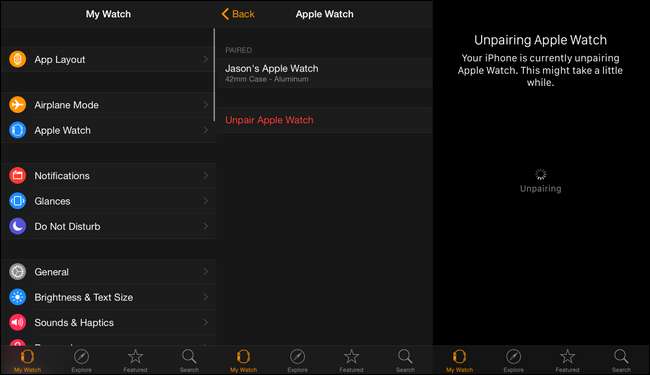
For at gøre det skal du åbne Apple Watch-appen på din parrede iPhone og navigere til menupunktet for Apple Watch og derefter vælge "Fjern parring af Apple Watch". Bekræft, at du ønsker at fjerne parret og læne dig tilbage. Det tager et par minutter, da din iPhone sikkerhedskopierer uret og derefter parrer det op.
Sådan slettes dit Apple Watch
Afbrydelsesprocessen tørrer uret efter sikkerhedskopiering. Der er en måde at udføre renseprocessen (sans backup) på et Apple-ur, men hvis du 1) ikke i øjeblikket har adgang til den oprindelige parrede enhed eller 2) aldrig havde adgang, da du købte det brugte ur og det forrige ejeren afmonterede det ikke.
Hvis du har adgang til værts-iPhone, er det meget bedre at fjerne parring fra telefonen, da du opretter en sikkerhedskopi. Hvis sikkerhedskopien er irrelevant (f.eks. Tørrer du uret, inden du sælger det på eBay), skal du på alle måder fortsætte uden at bekymre dig om at sikkerhedskopiere dataene.
Nulstilling af Apple Watch
Hvis du nulstiller et ur uden en adgangskode (eller et ur, som du har adgangskoden til og kan låse det op), er processen som følger.

For at oprette parring og nulstille uret fra selve uret skal du trykke på urkronen for at trække appmenuen op og derefter vælge ikonet Indstillinger (det lille gear). Vælg "Generelt" og derefter "Nulstil" i indstillingsmenuen.
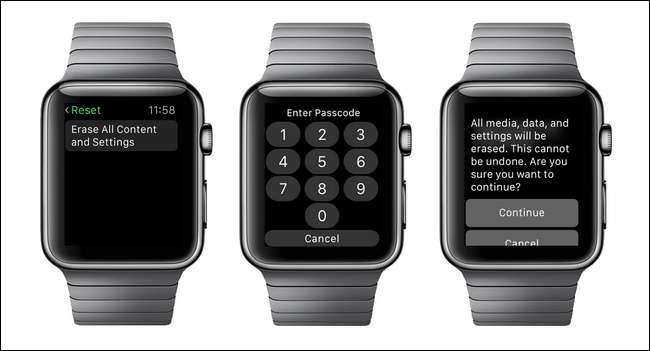
Vælg "Slet alt indhold og indstillinger" i menuen "Nulstil". Du bliver bedt om din adgangskode (hvis du har en aktiveret) og advares derefter om, at alle medier, data og indstillinger slettes. Vælg "Fortsæt" for at nulstille uret til fabrikken.
Nulstilling af Apple Watch uden adgangskoden
Hvis du ikke kan huske din adgangskode, eller hvis den tidligere ejer ikke tørrede enheden ordentligt, inden den gav dig den, går alt ikke tabt. Du kan stadig udføre en fabriksindstilling ved at tilslutte Apple Watch, så længe du har opladerkablet praktisk. (Uden tilslutningskabel og tilslutning af uret fungerer følgende trin ikke.)
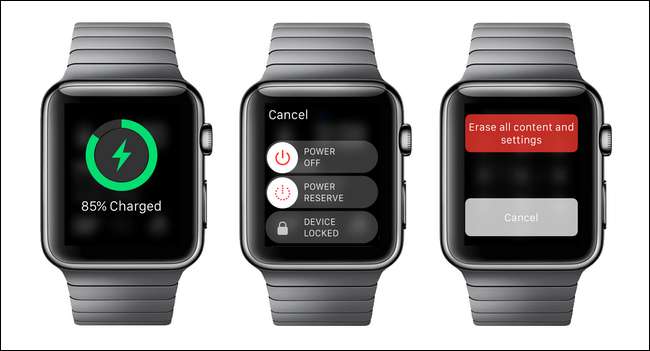
Hæng dit Apple Watch op til opladerkablet, og hold derefter sideknappen på uret nede, indtil menuen Sluk vises. Tryk på "POWER OFF" -knappen på skærmen, indtil skærmbilledet "Slet alt indhold og indstillinger" vises. Tryk på knappen "Slet alt indhold og indstillinger" for at fuldføre nulstillingen af Apple Watch.
Sådan gendannes dit ur
Gendannelse af dataene til uret efter er et øjeblik og næsten identisk med den indledende parringsproces, når du først linker Apple Watch til din iPhone. For at gendanne dine data skal du blot åbne Apple Watch-appen på din iPhone med dit Apple Watch ved hånden.
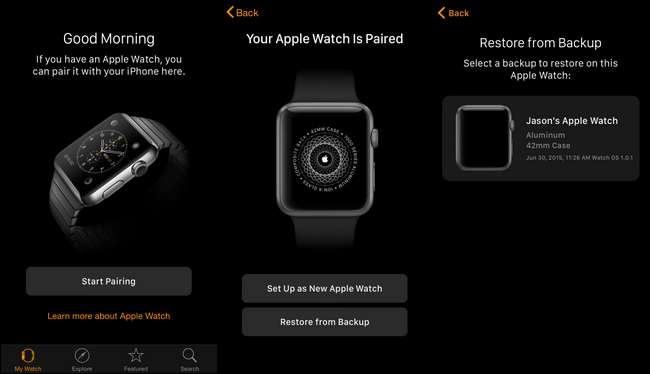
Vælg "Start parring", og brug derefter parringsværktøjet (enten ved at scanne dit Apple Watch-ansigt med iPhone-kameraet eller manuelt indtaste parringsdataene). Når parret er afsluttet, får du mulighed for at "Opsætte som nyt Apple Watch" eller "Gendan fra sikkerhedskopi".
Vælg "Gendan fra sikkerhedskopi", og vælg derefter sikkerhedskopien fra den tilgængelige liste. Når du har valgt sikkerhedskopien, gendanner din iPhone alle sikkerhedskopierede data og indstillinger (som beskrevet i det første afsnit af denne vejledning), og parrings- og gendannelsesprocessen er afsluttet.
Spørgsmål til dit Apple Watch? Skyd os en e-mail på [email protected], og vi gør vores bedste for at besvare dem.







